Анимация для Интернет
Палитра Rollover с разными состояниями объекта
Рисунок 3.15. Палитра Rollover с разными состояниями объекта
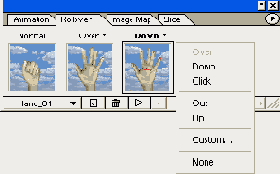
Так как палитры Animation и Rollover совмещены в одном окне, то легко можно создать анимацию, связанную с определенным состоянием. Предварительно следует выделить это состояние, затем перейти на палитру Animation (Анимация) и щелкнуть на кнопке New Frame (Новый кадр). Дальнейшее создание анимации выполняется способами, описанными ранее.
Анимация в состоянии Normal воспроизводится при первоначальной загрузке страницы, а остальные варианты анимации — при возникновении соответствующего события.
При использовании команд палитры Layers (Слои) для создания эффектов состояния интерактивных объектов (rollover) изменения действуют только на текущее состояние.
Чтобы изменения в слое отразились во всех состояниях интерактивных объектов (rollover), на палитре Layers (Слои) выделяем слой, содержащий элемент, который должен отображаться во всех состояниях, а на палитре Rollover из меню палитры выбираем одну из следующих команд:
- Match Layer Across States (Подогнать слой под состояния) — назначает атрибуты выделенного слоя в текущем состоянии ко всем состояниям интерактивного объекта;
- Match Layer Across All Rollovers (Подогнать слой под все интерактивные объекты) — назначает атрибуты выделенного слоя в текущем состоянии ко всем состояниям во всех интерактивных объектах данного изображения.
При копировании состояния интерактивного объекта (rollover) и вставке его в одно из состояний текущего объекта или объекта другого изображения слои вставляемого состояния заменят слои места назначения. Возможно также взаимное копирование и вставка кадров с палитры Animation или состояний с палитры Rollover как новых состояний или кадров анимации. При этом используется специальный внутренний буфер обмена, доступный только для этих команд, что не удаляет информацию из основного буфера обмена программы ImageReady.